
Потребно је да преузмете одређени управљачки програм може се појавити у било које време. У случају лаптопа ХП 625, то се може извести различитим методама.
Инсталирајте управљачке програме за лаптоп ХП 625
Опције и уградња лаптопа софтвера за лаптоп су донекле. Свако од њих се детаљно расправља у наставку.Метода 1: Службена страница
Први и најефикаснији начин инсталирања софтвера је да се користи званични ресурс произвођача уређаја. За ово:
- Отворите ХП веб страницу.
- У заглављу главне странице пронађите ставку "Подршка". Задржите преко ње курсора и на листи која се отвори, изаберите одељак "Програми и управљачки програми".
- На новој страници налази се поље за претрагу на коју желите да унесете име ХП 625 уређаја и кликните на дугме "Тражи".
- Доступан је страница са софтвером доступним уређају. Прије тога, можда ћете морати да одаберете верзију ОС-а, ако се не одреди аутоматски.
- Да бисте преузели одређени управљачки програм, кликните икону Плус поред њега и изаберите дугме за преузимање. Лаптоп ће преузети датотеку која ће се тражити да се покрене и следи упутства програма, изводи инсталацију.


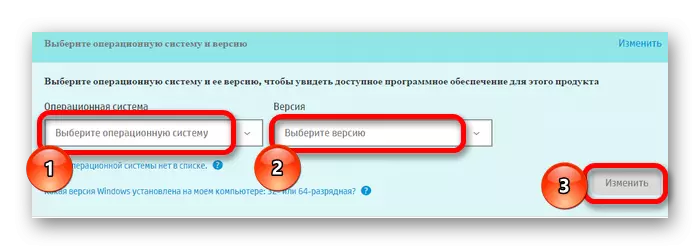
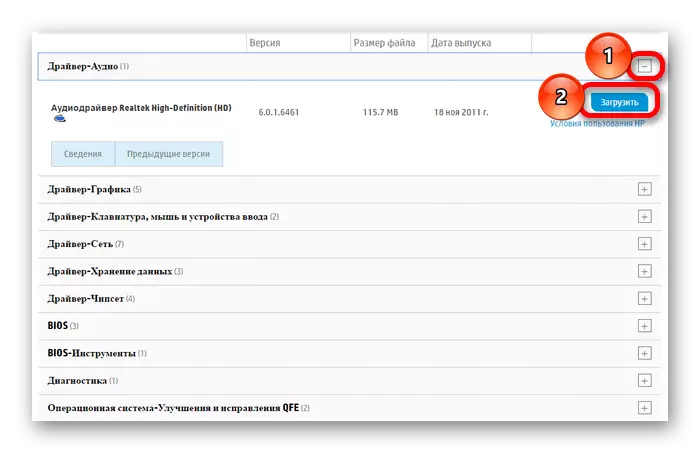
2. метод: Службени мекани
Ако вам је потребно да пронађете и ажурирате све потребне управљачке програме, лакше је користити специјализовани софтвер. ХП има програм за такав случај:
- Да бисте то инсталирали, идите на његову страницу и кликните на ХП помоћницу за подршку.
- Након завршетка преузимања покрените резултирајућу датотеку и кликните на дугме "Даље" у прозору за подешавање.
- Прочитајте поднесени лиценчни уговор, потврдите избор у пољу поред ставке "Прихватам" и поново притисните.
- Инсталација ће почети, након чега ће остати да кликнете на дугме "Затвори".
- Отворите програм и у првом прозору, изаберите ставке које сматрате потребним, а затим кликните на дугме Даље.
- Затим кликните на дугме "Провери ажурирања".
- По завршетку скенирања програм ће дати списак програма проблема. Проверите потребан, кликните на "Преузми и инсталирај" и причекајте поступак инсталације.
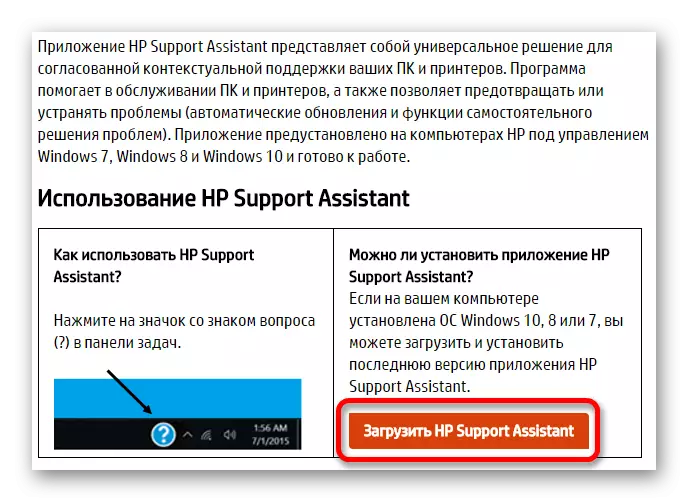




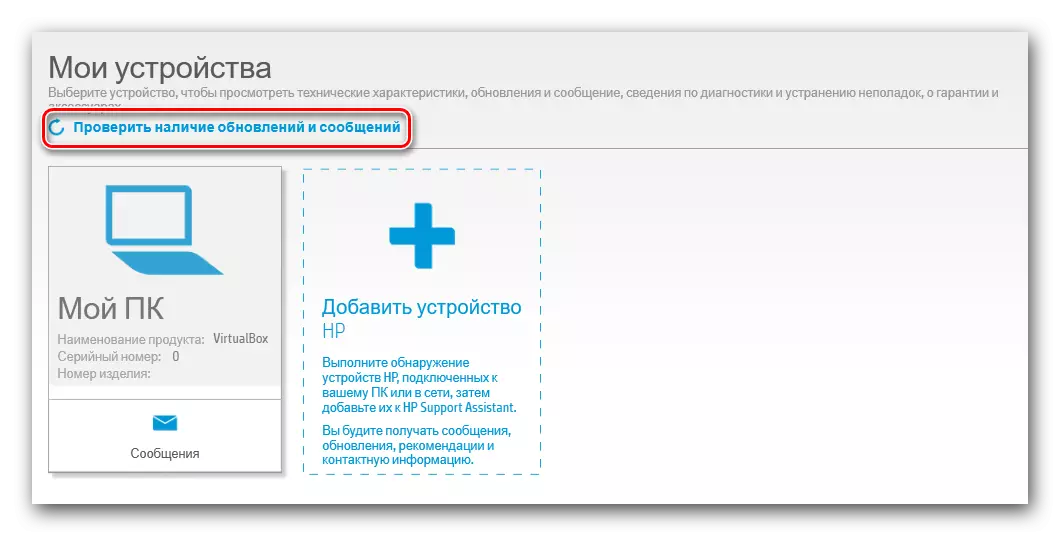

Метода 3: Посебно
Поред горе описаног апарата, постоји софтвер треће стране створен за обављање истих циљева. За разлику од програма из претходне методе, овај софтвер је погодан за лаптоп било којег произвођача. Функционалност у овом случају није ограничена на једну инсталацију управљачких програма. За детаљнију упознавање имамо посебан чланак:
Лекција: Користите програме за преузимање и инсталирање управљачких програма

Листа таквог софтвера укључује ДриверМак. Овај програм треба сматрати више. Има једноставан дизајн и разумљив интерфејс за обичне кориснике. Функције укључују и претрагу и уградњу управљачких програма и стварање тачака опоравка. Потоњи су потребни у случају проблема након инсталирања новог софтвера.
Лекција: Како радити са ДриверМаком
Метода 4: ИД уређаја
Лаптоп укључује велики број хардверских компоненти који захтевају и инсталиране управљачке програме. Међутим, званична веб страница не има увек одговарајућу верзију софтвера. У овом случају идентификатор одабране опреме ће доћи у спашавање. Можете га пронаћи помоћу менаџера уређаја, у којем желите да пронађете име овог предмета и отворите "Својства" из претходнозвеног контекстног менија. У "детаљи" ставку ће садржати жељени идентификатор. Копирајте пронађену вредност и користите га на страници једне од услуга које је створене за рад са ИД-ом.

Прочитајте још: Потражите управљачке програме помоћу ИД-а
Метода 5: "Управитељ уређаја"
Ако нема могућности да користите програме трећих страна или посетите званичну веб страницу, требало би да обратите пажњу на системски софтвер. Ова опција није нарочито ефикасна, али прилично признати. Да бисте их користили, отворите менаџер уређаја, погледајте листу доступне опреме и пронађите шта треба ажурирати или инсталирати управљачки програм. Притисните леви тастер миша на њему и на листи која се отвара, изаберите "Упдате Дриверс".

Прочитајте више: Инсталирање управљачких програма помоћу системског програма
Можете да преузмете и инсталирате управљачке програме за лаптоп на различите начине, а главни је описани горе. Корисник остаје само да бира шта је боље користити.
